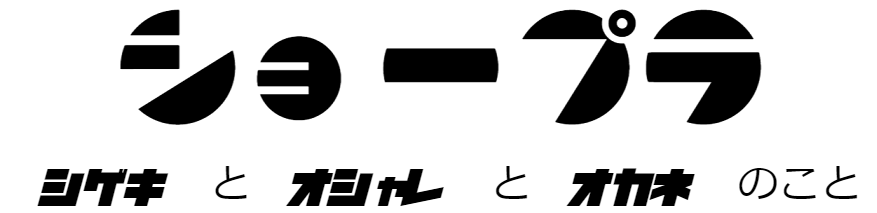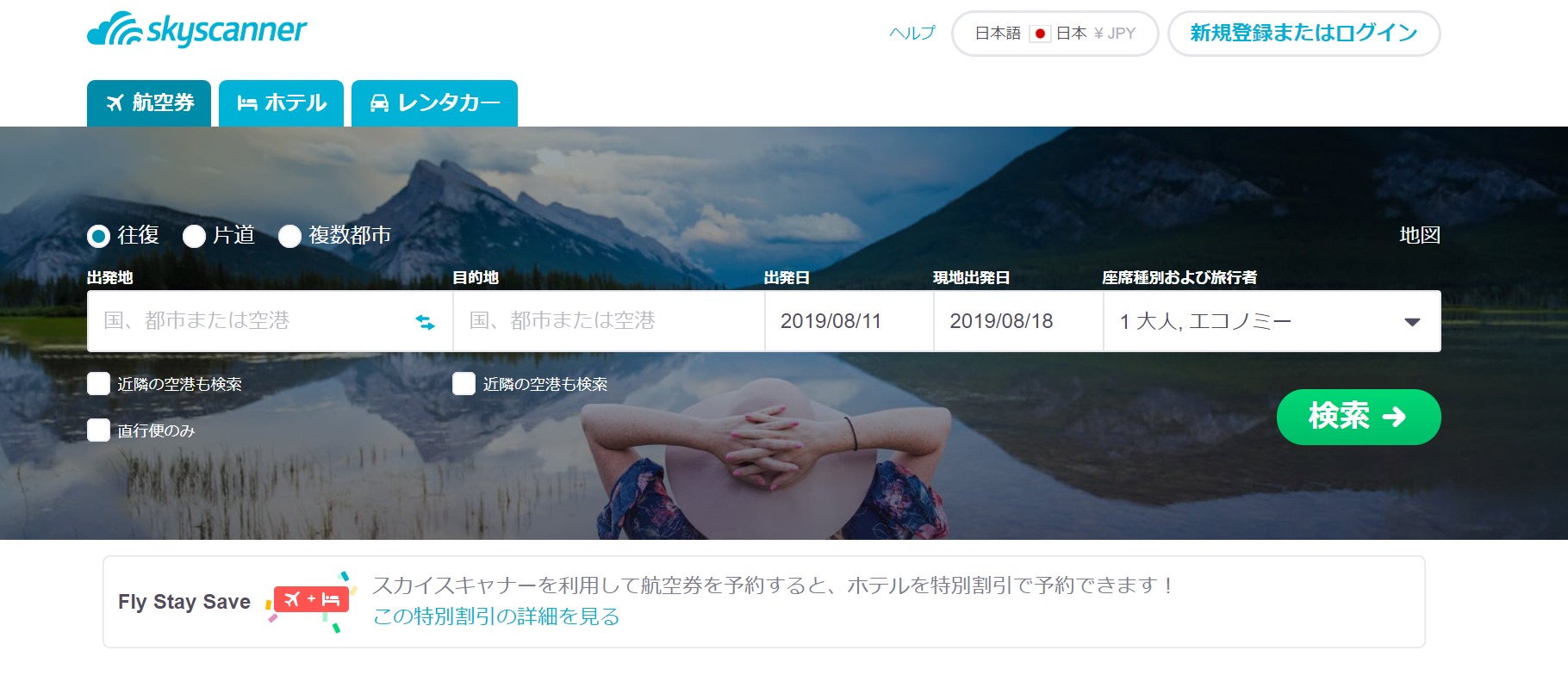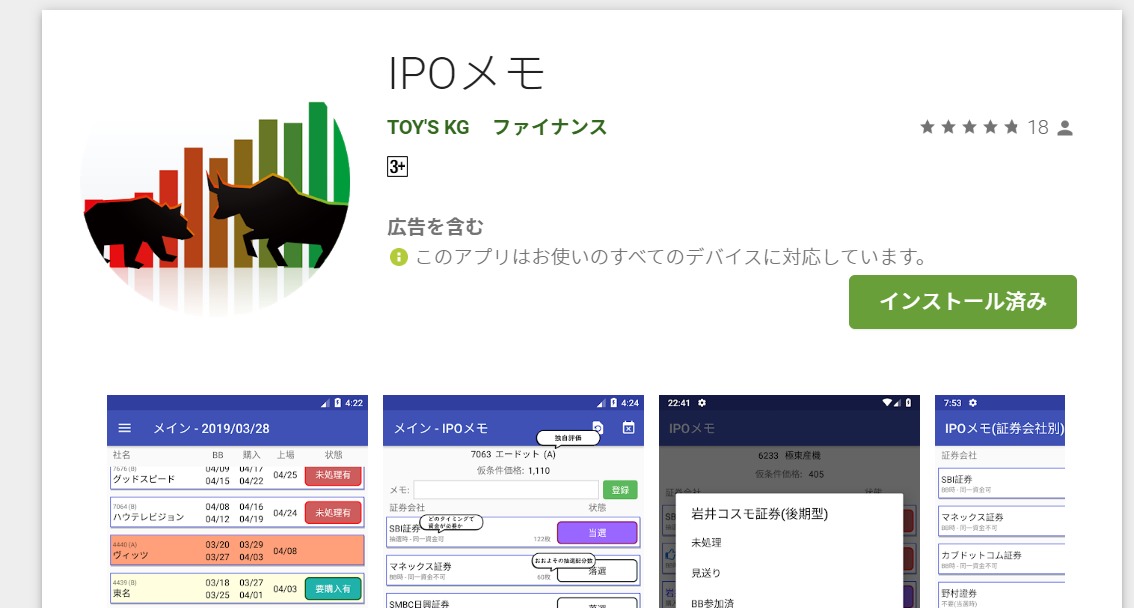安く飛行機に乗りたいなぁ・・。
僕は最近『skyscaner』で飛行機を予約しています。なんといってもかなり安い。多分正規の購入の仕方に比べると1~2万円ちがうこともあります。しかし、搭乗の手続きが少しわかりにくかったので解説していきます。

運営会社ごとにチケット代が変わるのですが、基本的には『さくらトラベル』など、安心感のある会社を使っていました。
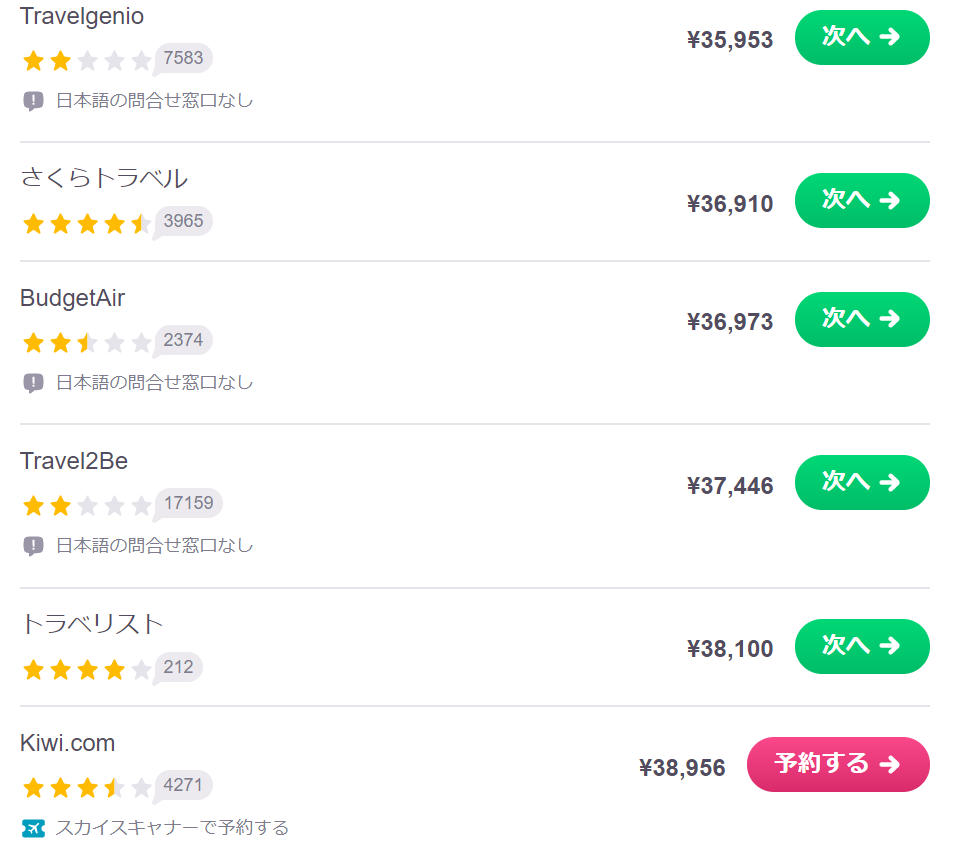
この画像では違いますが、この前『Kiwi.com』が最安になり、評価も悪くなかったのでここで予約してみようと思い、チケットを取ってみました。
予約してからちょっと怖い・・。
予約のページは日本語で特に詰まることもなくすいすい予約できました。予約がわからない方は、別のサイトを参考にしていただければとおもいます。
さて、予約が完了するとメールが送られてきます。メールが見当たらない人は、『Kiwi』でメール検索すると見つかるはずです。
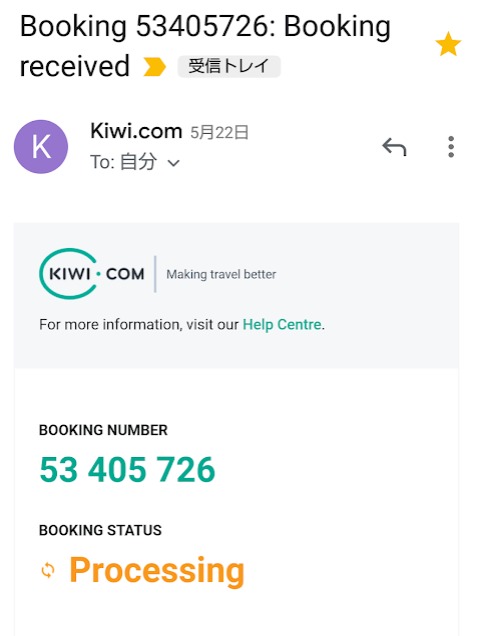
processing → 処理中ということですね。さらにもうしばらく待つと(僕の場合は一通目が届いてから10分後くらい)2通目のメールが送られてきます。
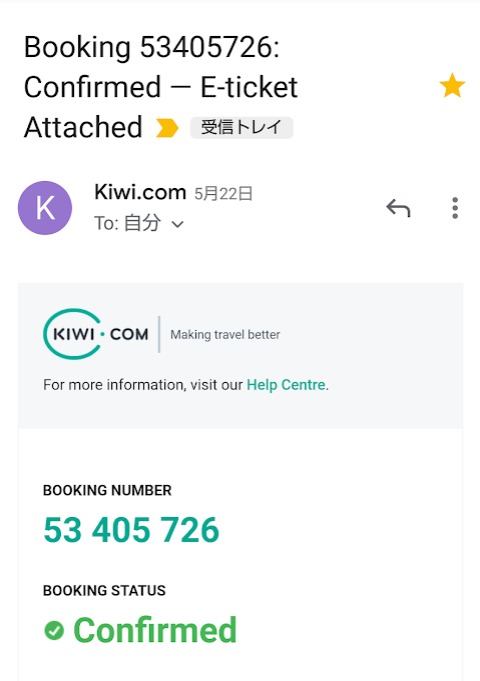
Confirmed → 支払いの確認ができた、みたいですね。さらに2通目のメールを読み進めていくと、『DownLoad E-ticket』という文字が見つかるはずです。
押してみましょう。
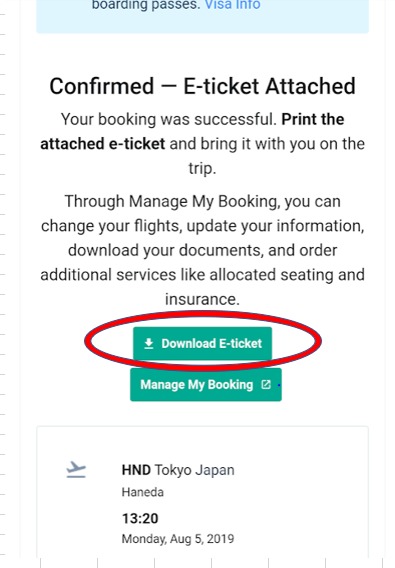
するとこんな感じの『E-ticket』がPDFでダウンロードできます。チケット発券にはこれが必要になります。
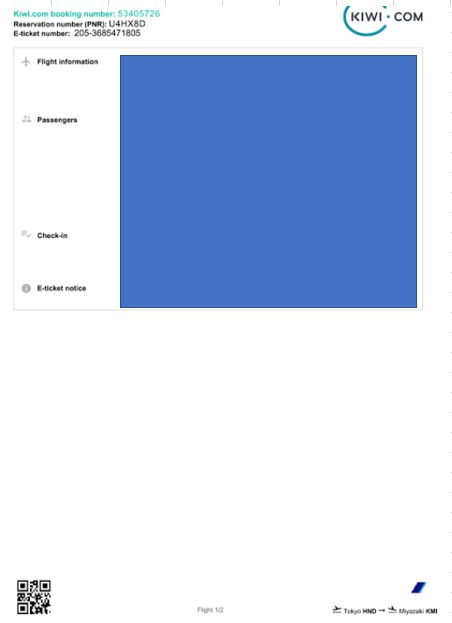
しかしこのまま飛行機に乗れるのかよくわかりません。ネットで調べてもよくわかりませんでした。多分受付カウンターに行かなきゃなんだろうなぁと考えいってみることに。
羽田に到着 国内線受付カウンターに行く
今回はANAのチケットでした。ANAのカウンターに行かないといけないみたいです。
長ーいエスカレーターをの上って、3F出発ロビーへ。かなーり端まで歩くと1番と書かれた時計台があります。その横にANA有人カウンターがあります。


8月頭でしたが、結構混んでいます。30分くらい並ぶ感じかなぁ。時間には余裕を持っていた方がいいですね。結論から話すと、ここでE-ticketの画面を見せて手続きしてもらえば、紙のチケットがもらえます。ならびゃあいいんです。
しかし、自分はちょっとしたトラブルに会いました。
頼むぜお兄さん・・・。
で、あともうちょっと、ってところまで来たときに僕はここでお兄さんに『E-ticketあるなら直接乗れますよ~、E-ticketのバーコードかざせば搭乗口はいれますよ』なんて言われました。
『なんだ~並ばないでよかったんですね!』とか言って列から外れ、そのまま搭乗口へ移動しました。

搭乗口にいってバーコードをかざしましたが、エラーが出てしまいます。受付のお姉さんに聞くと、『それは係のミスです。受付をしなければいけません。』とのことでした。
『え~、並びなおしか・・・。』と思いましたが、事情を説明すると搭乗口のすぐ横の場所で手続きをしてもらえました。そして・・。
チケット発券!!

わーい!
このあとはいつも通り搭乗ができました。ちょっと不安でしたが、E-ticketさえ手には入れば大丈夫ですね。
有人カウンターで手続きしたり、若干不安にはなりますが、このように問題なく安くチケットが取れるので『Kiwi.com』をぜひ利用してみてください。
また旅行行ってみる?